Lenovo G480, G485, G580, G585, G780 User Guide [it]

Lenovo G480/G485/ G580/G585/G780
Guida dell'utente V3.0
Leggere gli avvisi sulla sicurezza e gli importanti suggerimenti contenuti nei manuali inclusi prima di utilizzare il computer.

Nota
•Prima di utilizzare il prodotto, leggere le Informazioni generali e istruzioni per la sicurezza Lenovo.
•In alcune istruzioni di questa guida si presume l’uso di Windows® 8. Se si utilizza un altro sistema operativo Windows, è possibile che alcune operazioni richiedano procedure differenti. Se si utilizzano altri sistemi operativi, è possibile che alcune operazioni non siano disponibili.
•Le caratteristiche descritte nella presente guida sono comuni alla maggior parte dei modelli. Alcune caratteristiche potrebbero non essere disponibili sul computer e/o il computer potrebbe disporre di caratteristiche non descritte nella presente guida dell’utente.
•Se non indicato diversamente, le illustrazioni utilizzate nel presente manuale si riferiscono a Lenovo G580.
•Le illustrazioni nel presente manuale potrebbero differire dal prodotto effettivo. Fare riferimento al prodotto effettivo.
•Per ulteriori informazioni sulle Applicazioni Lenovo, entrare a: http://www.lenovo.com.
Terza Edizione (Giugno 2012)
© Copyright Lenovo 2012.
Indice
Capitolo 1. Panoramica del computer................................................... |
1 |
Vista dall’alto ............................................................................................................... |
1 |
Vista lato sinistro......................................................................................................... |
5 |
Vista lato destro........................................................................................................... |
7 |
Vista frontale................................................................................................................ |
9 |
Vista dal basso ........................................................................................................... |
10 |
Capitolo 2. Operazioni preliminari....................................................... |
16 |
Configurazione del sistema operativo per la prima volta................................... |
16 |
Interfacce del sistema operativo.............................................................................. |
16 |
Charms........................................................................................................................ |
17 |
Attivazione dello stato di ibernazione o arresto del computer .......................... |
19 |
Utilizzo del touchpad ............................................................................................... |
21 |
Combinazioni di tasti funzione............................................................................... |
22 |
Collegamento a un dispositivo esterno.................................................................. |
24 |
Tasti e pulsanti speciali ............................................................................................ |
26 |
Indicatori di stato del sistema ................................................................................. |
27 |
Protezione del computer .......................................................................................... |
29 |
Informazioni su NVIDIA® OptimusTM (sui modelli selezionati)...................... |
30 |
Capitolo 3. Connessione a Internet..................................................... |
31 |
Connessione via cavo ............................................................................................... |
31 |
Connessione wireless................................................................................................ |
32 |
Capitolo 4. Lenovo OneKey Recovery System .................................. |
34 |
Capitolo 5. Riparazione dei guasti ...................................................... |
36 |
Domande frequenti................................................................................................... |
36 |
Riparazione dei guasti.............................................................................................. |
38 |
Appendice A. Istruzioni sulle CRU ...................................................... |
42 |
Sostituzione della batteria........................................................................................ |
42 |
Sostituzione dell’unità disco rigido........................................................................ |
44 |
Sostituzione della memoria ..................................................................................... |
51 |
Sostituzione della scheda LAN wireless................................................................ |
55 |
Rimozione dell’unità ottica...................................................................................... |
57 |
Marchi di fabbrica ................................................................................. |
59 |
i
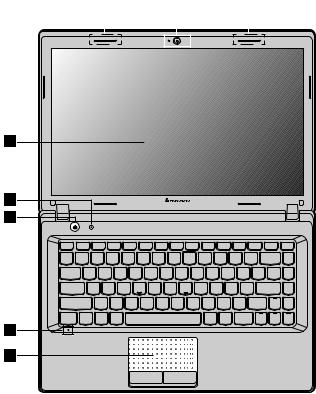
Capitolo 1. Panoramica del computer
 Vista dall’alto --------------------------------------------------------------------------------------
Vista dall’alto --------------------------------------------------------------------------------------
G480/G485
2 |
a |
|
|
|
|
|
2 |
b |
||
|
1 |
|
||||||||
|
|
|
|
|
|
|
|
|
||
|
|
|
|
|
|
|
|
|
|
|
|
|
|
|
|
|
|
|
|
|
|
|
|
|
|
|
|
|
|
|
|
|
3
5 |
4 |
7
8
1

Capitolo 1. Panoramica del computer
G580/G585
2 |
a |
|
|
|
|
|
2 |
b |
||
|
1 |
|
||||||||
|
|
|
|
|
|
|
|
|
||
|
|
|
|
|
|
|
|
|
|
|
|
|
|
|
|
|
|
|
|
|
|
|
|
|
|
|
|
|
|
|
|
|
3
5 |
4 |
7
8
2

Capitolo 1. Panoramica del computer
G780
2 |
a |
|
|
|
|
|
2 |
b |
||
|
1 |
|
||||||||
|
|
|
|
|
|
|
|
|
||
|
|
|
|
|
|
|
|
|
|
|
|
|
|
|
|
|
|
|
|
|
|
|
|
|
|
|
|
|
|
|
|
|
3
6 |
5 |
4 |
7
8
Attenzione:
•La parte tratteggiata è invisibile.
•NON aprire il pannello dello schermo oltre i 130 gradi. Alla chiusura del pannello dello schermo, prestare attenzione a NON lasciare penne o altri oggetti tra il pannello dello schermo e la tastiera. In caso contrario, il pannello dello schermo potrebbe danneggiarsi.
3

Capitolo 1. Panoramica del computer
a Webcam |
Utilizzare la webcam per la comunicazione video. |
integrata |
|
bAntenne modulari wireless (sui modelli selezionati)
Le antenne incorporate assicurano una ricezione ottimale della radio wireless.
Nota: I modelli selezionati possono avere solo un'antenna modulare wireless, che è illustrata in figura ed indicata con 2b. Fare riferimento al prodotto effettivo.
cDisplay del computer
dTasto di attivazione
Il display LCD con retroilluminazione LED consente una visualizzazione luminosa.
Premere questo tasto per accendere il computer.
e Tasto Novo |
Quando il computer è spento, premendo questo tasto si |
|
avvia il Lenovo OneKey Recovery System o lo strumento |
|
BIOS Setup Utility, oppure per aprire il menù di avvio. |
Nota: Per ulteriori informazioni, vedere “Lenovo OneKey Recovery System” a pagina 34.
fIndicatori di stato del sistema
gMicrofono incorporato
hTouchpad
Per ulteriori informazioni, vedere “Indicatori di stato del sistema” a pagina 27.
Il microfono incorporato (con riduzione del rumore) può essere utilizzato per videoconferenze, commenti vocali o semplici registrazioni audio.
Il touchpad funziona come un mouse tradizionale.
Nota: Per ulteriori informazioni, vedere “Utilizzo del touchpad” a pagina 21.
4

Capitolo 1. Panoramica del computer
 Vista lato sinistro ----------------------------------------------------------------------------
Vista lato sinistro ----------------------------------------------------------------------------
G480/G485/G580/G585
1 |
|
2 |
|
3 |
|
4 |
|
5 |
|
6 |
G780
|
1 |
|
2 |
|
|
3 |
|
4 |
|
5 |
|
6 |
|
a Slot Kensington |
Applicare qui un lucchetto di sicurezza (non in |
||||||||||||
|
|
|
|
|
dotazione). |
|
|
|
|
|
|
||
Nota: Per ulteriori informazioni, vedere “Applicazione di un lucchetto di sicurezza (non in dotazione)” a pagina 29.
b Fessure di |
Consentono di dissipare il calore interno. |
ventilazione |
|
Nota: Assicurarsi che le fessure di ventilazione non siano bloccate per evitare il surriscaldamento del computer.
c Porta VGA |
Consente il collegamento di monitor esterni. |
5

Capitolo 1. Panoramica del computer
d Porta RJ-45 |
Questa porta consente il collegamento del computer a una |
|
|
|
rete Ethernet. |
|
|
|
|
Nota: Per ulteriori informazioni, vedere “Connessione via cavo” a pagina 31. |
|
e Porta HDMI |
Consente il collegamento a dispositivi con ingresso |
|
|
(sui modelli |
HDMI, ad esempio un televisore o un monitor. |
|
selezionati) |
|
Nota: I modelli G480/G485/G580/G585 possono non essere dotati di porta HDMI. Fare riferimento al prodotto effettivo.
f Porta USB |
Consente il collegamento delle periferiche USB. |
(sui modelli |
|
selezionati) |
|
Nota:
•Le porte blu sono porte USB 3.0. Le porte nere sono porte USB 2.0.
•Per ulteriori informazioni, vedere “Connessione bus seriale universale (USB) di un dispositivo” a pagina 25.
6

Capitolo 1. Panoramica del computer
 Vista lato destro -------------------------------------------------------------------------------
Vista lato destro -------------------------------------------------------------------------------
G480/G485/G580/G585
6 |
|
3 |
|
4 |
|
5 |
G780
1 2 3 4 5
a Presa delle cuffie |
Consente il collegamento a cuffie esterne. |
b Presa del |
Consente il collegamento a microfoni esterni. |
microfono |
|
c Unità ottica |
Consente di leggere/masterizzare dischi ottici. |
(sui modelli |
|
selezionati) |
|
7

Capitolo 1. Panoramica del computer
d Porta USB |
Consente il collegamento delle periferiche USB. |
(sui modelli |
|
selezionati) |
|
Nota:
•Le porte blu sono porte USB 3.0. Le porte nere sono porte USB 2.0.
•I modelli G780 possono non essere dotati di porta USB 2.0 sul lato destro. Fare riferimento al prodotto effettivo.
•Per ulteriori informazioni, vedere “Connessione bus seriale universale (USB) di un dispositivo” a pagina 25.
e Presa per |
Collegare qui l’alimentatore CA. |
alimentatore CA |
|
f Presa audio |
|
combo |
|
8

Capitolo 1. Panoramica del computer
 Vista frontale ---------------------------------------------------------------------------------------
Vista frontale ---------------------------------------------------------------------------------------
G480/G485/G580/G585
2 |
1 |
G780
2 |
1 |
a Slot per schede di |
Inserire le schede di memoria (non in dotazione) in questa |
memoria |
posizione. |
Nota:
•I modelli possono non essere dotati di scheda finta. Fare riferimento al prodotto effettivo.
•Per ulteriori informazioni, vedere “Utilizzo delle schede di memoria (non in dotazione)” a pagina 24.
b Indicatori di stato |
Per ulteriori informazioni, vedere “Indicatori di stato del |
del sistema |
sistema” a pagina 27. |
9

Capitolo 1. Panoramica del computer
 Vista dal basso ----------------------------------------------------------------------------------
Vista dal basso ----------------------------------------------------------------------------------
G480/G485
1 |
|
2 |
|
|
3 |
|||
|
|
|
|
|
|
|
|
|
|
|
|
|
|
|
|
|
|
|
|
|
|
|
|
|
|
|
5 |
|
4 |
|
5 |
10

Capitolo 1. Panoramica del computer
1 |
|
2 |
|
|
3 |
|||
|
|
|
|
|
|
|
|
|
|
|
|
|
|
|
|
|
|
|
|
|
|
|
|
|
|
|
5 |
|
4 |
|
5 |
11

Capitolo 1. Panoramica del computer
G580/G585
1 |
|
2 |
|
3 |
|
|||
|
|
|
|
|
|
|
|
|
|
|
|
|
|
|
|
|
|
|
|
|
|
|
|
|
|
|
5 |
|
4 |
|
5 |
12

Capitolo 1. Panoramica del computer
1 |
|
2 |
|
3 |
|
|||
|
|
|
|
|
|
|
|
|
|
|
|
|
|
|
|
|
|
|
|
|
|
|
|
|
|
|
5 |
|
4 |
|
5 |
13

Capitolo 1. Panoramica del computer
G780
|
|
|
|
1 |
|
|
|
|
2 |
|
|
3 |
|
|
|
|
|
|
|
|
|||||||||||
|
|
|
|
|
|
|
|
|
|
|
|
|
|
|
|
|
|
|
|
|
|
|
|
|
|
|
|
|
|
|
|
|
|
|
|
|
|
|
|
|
|
|
|
|
|
|
|
|
|
|
|
|
|
|
|
|
|
|
|
|
|
|
|
|
|
|
|
|
|
|
|
|
|
|
|
|
|
|
|
|
|
|
|
|
|
|
|
|
|
|
|
|
|
|
|
|
|
|
|
|
|
|
|
|
|
|
|
|
|
|
|
|
|
|
|
|
|
|
|
|
|
|
|
|
|
|
|
|
|
|
|
|
|
|
|
|
|
|
|
|
|
|
|
|
|
|
|
|
|
|
|
|
|
|
|
|
|
|
|
|
|
|
|
|
|
|
|
|
|
|
|
|
|
|
|
|
|
|
|
|
|
|
|
|
|
|
|
|
|
|
|
|
|
|
|
|
|
|
|
|
|
|
|
|
|
|
|
|
|
|
|
|
|
|
|
|
|
|
|
|
|
|
|
|
|
|
|
|
|
|
|
|
|
|
|
|
|
|
|
|
|
|
|
|
|
|
|
|
|
|
|
|
|
|
|
|
|
|
|
|
|
|
|
|
|
|
|
|
|
|
|
|
|
|
|
|
|
|
|
|
|
|
|
|
|
|
|
|
|
|
|
|
|
|
|
|
|
|
|
|
|
|
|
|
|
|
|
|
|
|
|
|
|
|
|
|
|
|
|
|
|
|
|
|
|
|
|
|
|
|
|
|
|
|
|
|
|
|
|
|
|
|
|
|
|
|
|
|
|
|
|
|
|
|
|
|
|
|
|
|
|
|
|
|
|
|
|
|
|
|
|
|
|
|
|
|
|
|
|
|
|
|
|
|
|
|
|
|
|
|
|
|
|
|
|
|
|
|
|
|
|
|
|
|
|
|
|
|
|
|
|
|
|
|
|
|
|
|
|
|
|
|
|
|
|
|
|
|
|
|
|
|
|
|
|
|
|
|
|
|
|
|
|
|
|
|
|
|
|
|
|
|
|
|
|
|
|
|
|
|
|
|
|
|
|
|
|
|
|
|
|
|
|
|
|
|
|
|
|
|
|
|
|
|
|
|
|
|
|
|
|
|
|
|
|
|
|
|
|
|
|
|
|
|
|
|
|
|
|
|
|
5 |
|
4 |
|
5 |
14

Capitolo 1. Panoramica del computer
a Blocco batteria |
Il blocco manuale della batteria viene utilizzato per tenere |
manuale |
la batteria in posizione. |
bGruppo batteria
cBlocco batteria a Il blocco batteria a molla garantisce che la batteria resti in
molla
dVano unità disco rigido (HDD)/ memoria/CPU (unità centrale di elaborazione)/ slot Mini PCI Express Card
eAltoparlanti (sui modelli selezionati)
posizione.
Gli altoparlanti stereo offrono un suono ricco e potente.
Nota: Per effetti audio e per le posizioni altoparlante specifiche del modello, fare riferimento al prodotto attuale.
15

Capitolo 2. Operazioni preliminari
 Configurazione del sistema operativo per la prima volta --
Configurazione del sistema operativo per la prima volta --
Al primo utilizzo potrebbe essere necessario configurare il sistema operativo. Il processo di configurazione può includere le seguenti procedure.
•Accettazione del contratto di licenza con l’utente finale
•Configurazione della connessione Internet
•Creazione di un account utente
 Interfacce del sistema operativo ----------------------------------------------------
Interfacce del sistema operativo ----------------------------------------------------
Windows 8 è dotato di due interfacce principali utente: lo schermo di avvio ed il desktop di Windows.
Per passare dallo schermo di avvio alo desktop di Windows, eseguire una delle seguenti operazioni:
•Selezionare il tile desktop di Windows dallo schermo di avvio.
•Premere il tasto Windows + D.
Per passare dal desktop allo schermo di avvio, eseguire una delle operazioni seguenti:
•Selezionare Avvio  dagli Charms.
dagli Charms.
•Spostare il puntatore sull'angolo inferiore sinistro e scegliere l'icona di avvio quando appare.
Schermo d'avvio |
Desktop |
|
|
|
|
16
